Nejprve se ujistěte, že je nainstalován a aktualizován WSL2
- WSL2 vám umožňuje připojit a číst EXT4 ve Windows 11 pomocí několika příkazových řádků v PowerShellu.
- Než cokoliv spustíte, ujistěte se, že je WSL2 nainstalován ve Windows 11 a jeho jádro je aktualizované.
- Přečtěte si níže uvedenou příručku a zjistěte všechny způsoby přístupu k EXT4 ve Windows 11!

EXT4 je nativní systém souborů Linux a ještě nedávno jste k němu neměli přístup ve Windows. Díky WSL2 (Windows Subsystem for Linux verze 2) však nyní můžete připojit, číst a formátovat EXT4 na Windows 11.
Podporuje Windows 11 EXT4? Ano, nyní Windows 11 podporuje EXT4 až WSL2. Je však potřeba jej nainstalovat do vašeho zařízení resp aktualizujte jádro WSL2 na Windows 11.
Jak získám přístup k EXT4 ve Windows 11?
1. Připojte oddíl EXT4 na Windows 11
- Klikněte na Vyhledávání bar, typ powershell, a vyberte Spustit jako administrátor z výsledků.
- Zadejte nebo vložte následující příkaz a stiskněte klávesu Enter, abyste získali podrobnosti o jednotkách a oddílech:
wmic diskdrive list brief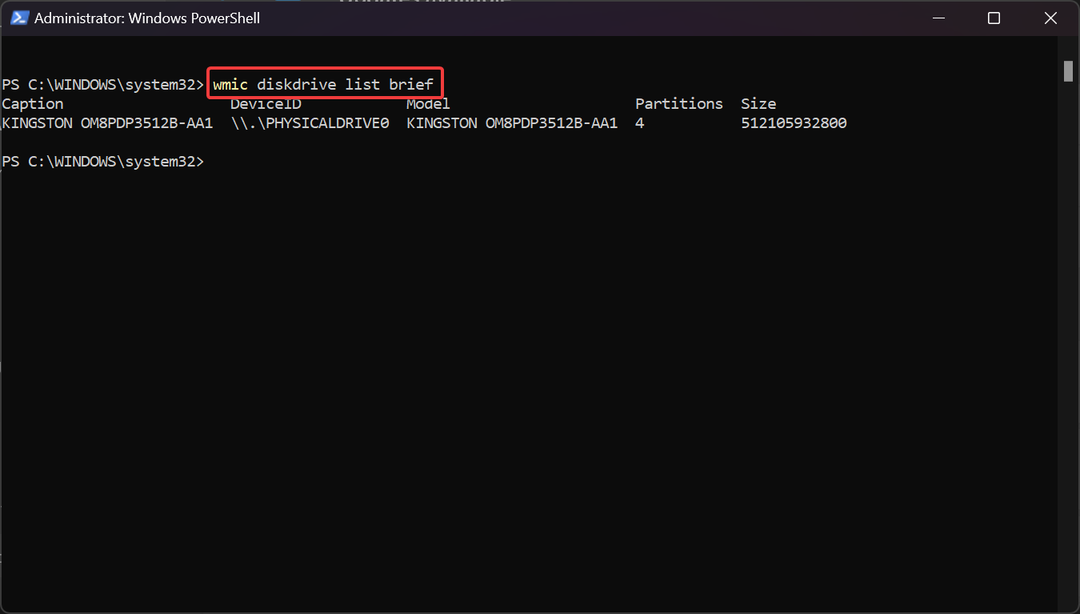
- Nyní zadejte následující příkaz a změňte cestu se skutečnými daty vašeho systému:
wsl --mount PATH - Například v našem příkladu by to mohlo být wsl –mount \\.\PHYSICALDRIVE0 nebo wsl –připojit \\.\PHYSICALDRIVE0 –oddíl1.
Znovu se však ujistěte, že máte nainstalovaný WSL2 a že oddíl, který připojujete, je oddíl Linux. Jinak příkaz nebude fungovat.
Také, pokud chcete odpojit oddíl EXT4, použijte wsl – odpojit příkaz místo wsl –mount se stejnou cestou.
2. Připojte souborový systém EXT4 jako oddíl FAT
- Klikněte na Vyhledávání tlačítko, typ powershella otevřete aplikaci jako správce.
- Nyní zadejte následující příkaz a nahraďte jej CESTA se skutečnou cestou k oddílu Linux:
wsl --mount PATH -t vfat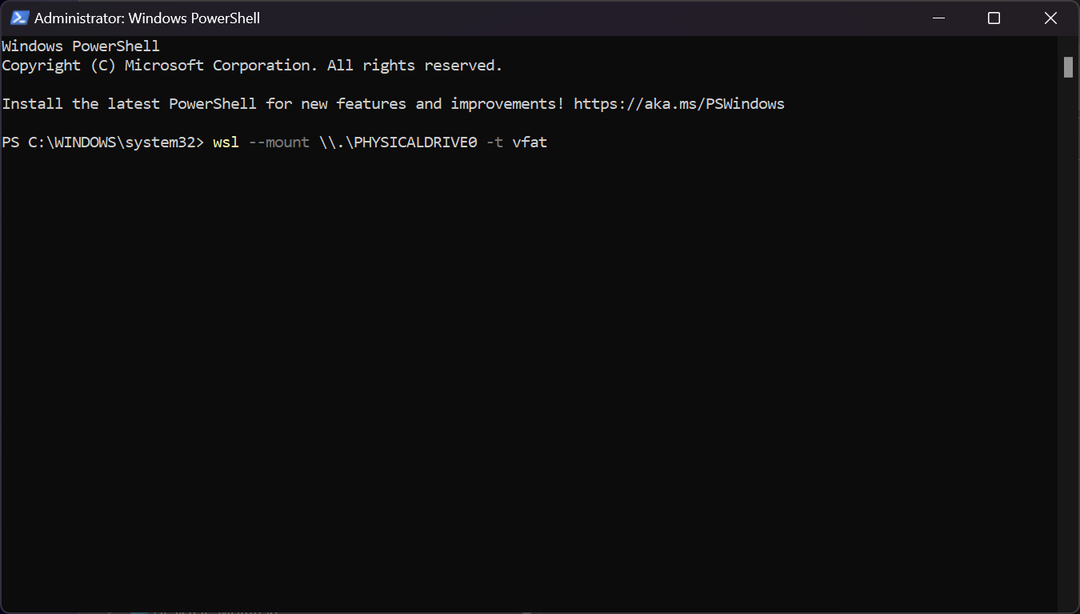
- Tento příkaz připojí systém souborů EXT4 jako jednotku systému souborů FAT ve Windows. Ujistěte se však, že se v tu chvíli nepoužívá, protože narazíte Kód chyby: Wsl/Service/AttachDisk/0x80070020.
Pokud chcete odpojit systém souborů ve Windows 11, použijte příkaz wsl –unmount.
3. Přístup k EXT4 v systému Windows 11
- zmáčkni Okna klíč + E otevřít Průzkumník souborů.
- Jakmile provedete jedno z prvních 2 řešení pro připojení systému EXT4 Linux, měli byste jej vidět a přistupovat k souborům ve vaší distribuci.

- Kromě toho byste měli mít přístup ke všem připojeným položkám v mnt složku.

Jak naformátuji oddíl EXT4 ve Windows 11?
Bohužel nemůžete naformátovat oddíl EXT4 ve Windows 11 pomocí žádných vestavěných nástrojů. Za tímto účelem buď zavedete Linux a provedete akci odtud, nebo použijete vyhrazený nástroj.
Z našeho výzkumu vám s tím může pomoci DiskGenius a EaseUS Partition Master má mnohem pokročilejší funkce pro stejný účel.
Máme také seznam nejlepší rozdělovací software pro Windows a některé z nich umožňují formátování oddílů EXT4.
A je to! Doufáme, že nyní máte přístup k Linux EXT4 v systému Windows 11 a můžete spravovat své soubory.
Také by vás mohlo zajímat přečíst si našeho průvodce jak duální bootování Windows 11 a Ubuntu.
Pokud máte nějaké dotazy nebo návrhy, neváhejte je sdělit v sekci komentářů níže.


